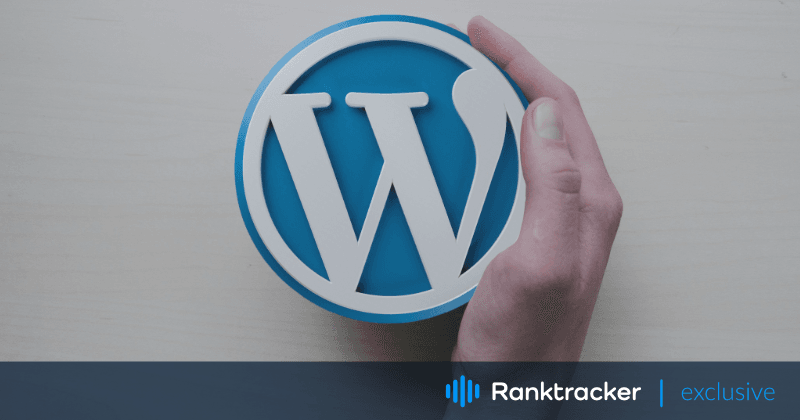
Introduksjon
WordPress bruker Hypertext Preprocessor (PHP) mail()-funksjonen for e-postfunksjonen. Dessverre er ikke dette det mest pålitelige verktøyet, ettersom det potensielt kan aktivere spamfiltre og skape feilmeldinger for brukerne.
Eiere av WordPress-nettsteder som regelmessig korresponderer med sine besøkende, bør vurdere å bruke SMTP-serveren (Simple Mail Transfer Protocol). Dette er en sikker og pålitelig måte å sende e-post på, men det er ikke en enkel måte.
I denne artikkelen skal vi dykke inn i en verden av sending av e-post ved hjelp av WordPress. Vi vil dekke alt fra det grunnleggende om å sette opp e-post til å sende egendefinerte e-postmaler, feilsøking av e-postsendingsproblemer, sending av masse-e-post og integrering av e-postvalideringsplugins.
Jeg gir deg også noen praktiske tips for å hjelpe deg med å få mest mulig ut av e-postmarkedsføringskampanjene dine. Enten du er markedsfører, annonsør eller bedriftseier, har denne artikkelen alt du trenger!
Sette opp e-post på WordPress
Som jeg allerede skrev i innledningen til artikkelen, har WordPress en standard e-postfunksjon som lar deg sende e-post direkte fra nettstedet ditt. Denne funksjonen har imidlertid noen begrensninger, for eksempel lav leveringsgrad og begrensede tilpasningsmuligheter.
Hvordan sende e-post fra WordPress ved hjelp av wp_mail()-funksjonen?
Å sende e-post fra WordPress ved hjelp av wp_mail()-funksjonen er en enkel prosess. Her er trinnene du må følge:
- Først navigerer du til filen functions.php i WordPress-temaet eller undertemaet ditt.
- Legg til følgende kode for å opprette en funksjon som sender en e-post:
function send_email() { $to = '[email protected]'; $subject = 'Test Email'; $message = 'Dette er en test-e-post sendt fra WordPress ved hjelp av funksjonen wp_mail().'; $headers = 'From: Ditt navn <[email protected]>'; wp_mail( $to, $subject, $message, $headers ); } - Erstatt e-postadressen i variabelen $to, emnelinjen i variabelen $subject, meldingsteksten i variabelen $message og avsenderopplysningene i variabelen $headers med din egen informasjon.
- Lagre filen functions.php.
- Til slutt legger du til følgende kode på en hvilken som helst side eller et hvilket som helst innlegg:
<button onclick="send_email()">Send e-post</button>Dette vil legge til en knapp på siden eller innlegget ditt som, når du klikker på den, vil utløse send_email()-funksjonen og sende e-posten.
Merk: Før du sender e-post ved hjelp av funksjonen wp_mail(), må du sørge for at WordPress-nettstedet ditt er riktig konfigurert til å sende e-post. Du kan sjekke e-postinnstillingene i WordPress-dashbordet under Innstillinger > Generelt > E-postadresse. I tillegg kan noen webverter ha begrensninger på sending av e-post, så det er alltid lurt å sjekke med webverten din for å sikre at e-postsending er tillatt.
Men ikke bekymre deg, du kan fortsatt få mest mulig ut av e-postmarkedsføringskampanjene dine ved å konfigurere WordPress til å sende e-post via en e-postleverandør eller SMTP.
Det første trinnet er å velge en e-postleverandør. Selv om populære e-postleverandører som Gmail og Outlook er et alternativ, anbefales det at bedrifter bruker en profesjonell e-postleverandør som G Suite, Office 365 eller Zoho Mail for bedre leveringsgrad og merkevaremuligheter.
Når du har en e-postleverandør, er neste trinn å sette opp SMTP på WordPress. Denne protokollen lar deg sende e-post via en dedikert e-postserver, noe som gir deg bedre kontroll over e-postleveringsfrekvenser og tilpasningsalternativer. For å sette opp SMTP på WordPress, må du installere en plugin som støtter SMTP, som WP Mail SMTP eller Easy WP SMTP. Disse pluginene lar deg konfigurere e-postinnstillingene og SMTP-legitimasjonen, for eksempel vert, port og autentisering.
Hvordan installere en plugin som støtter SMTP?
Å installere en plugin som støtter SMTP på WordPress er en rask og enkel prosess. Slik kan du gjøre det:
- Begynn med å logge inn på WordPress-dashbordet ditt.
- Klikk deretter på menyelementet "Plugins" og velg "Legg til ny" fra rullegardinmenyen.
- I søkefeltet skriver du inn navnet på SMTP-plugin-modulen du vil installere (for eksempel WP Mail SMTP eller Easy WP SMTP).
- Når du har funnet programtillegget du vil installere, klikker du på knappen "Installer nå" ved siden av det.
- Vent til programtillegget er installert, og klikk deretter på knappen "Aktiver" for å aktivere programtillegget.
Hvordan konfigurere e-postinnstillingene og SMTP-legitimasjonen?
Når du har installert og aktivert SMTP-plugin-modulen, må du konfigurere e-postinnstillingene og SMTP-legitimasjonen. Slik gjør du det:
- Gå til menypunktet "Innstillinger" i WordPress-dashbordet.
- Klikk på fanen "E-post".
- Velg alternativet "SMTP".
- Skriv inn SMTP-verten, porten og autentiseringsinformasjonen din (vanligvis oppgitt av e-postleverandøren din).
- Lagre endringene.
Når du har fullført disse trinnene, kan du teste e-postfunksjonen ved å sende en test-e-post. Hvis alt fungerer som det skal, bør du motta e-posten i innboksen din.
Sende egendefinerte e-postmaler
Å lage tilpassede e-postmaler er en fin måte å legge til et personlig preg på e-postene dine og gjøre dem mer tiltalende for abonnentene dine. WordPress tilbyr ulike plugins og kodingsalternativer for å designe og sende egendefinerte e-postmaler på en enkel måte.
Alt-i-ett-plattformen for effektiv søkemotoroptimalisering
Bak enhver vellykket bedrift ligger en sterk SEO-kampanje. Men med utallige optimaliseringsverktøy og teknikker der ute å velge mellom, kan det være vanskelig å vite hvor du skal begynne. Vel, frykt ikke mer, for jeg har akkurat det som kan hjelpe deg. Vi presenterer Ranktracker alt-i-ett-plattformen for effektiv SEO.
Vi har endelig åpnet registreringen til Ranktracker helt gratis!
Opprett en gratis kontoEller logg inn med påloggingsinformasjonen din
En populær plugin for å lage egendefinerte e-postmaler på WordPress er WP HTML Mail. Det tilbyr en dra-og-slipp-editor som forenkler prosessen med å designe og sende egendefinerte e-postmaler. Et annet alternativ er å lage e-postmalene dine ved hjelp av HTML og CSS og sende dem gjennom WordPress ved hjelp av en plugin som Postman SMTP.
Det er viktig å ha noen beste praksiser i bakhodet når du utformer egendefinerte e-postmaler. Å holde designet enkelt og profesjonelt, bruke en klar og konsis emnelinje, tilpasse e-posten med mottakerens navn, inkludert en tydelig oppfordring til handling, og optimalisere e-posten for mobile enheter er noen viktige faktorer å vurdere.
Hvordan lage e-postmaler ved hjelp av HTML og CSS
Å lage egendefinerte e-postmaler ved hjelp av HTML og CSS krever litt kunnskap om koding, men det kan være en fin måte å lage unike og profesjonelle e-poster for abonnentene dine. Her er de grunnleggende trinnene for å lage e-postmaler ved hjelp av HTML og CSS:
Planlegg utformingen: Før du begynner å kode, er det lurt å planlegge utformingen av e-postmalen din. Tenk på hvilke elementer du vil ha med, for eksempel logo, tekst, knapper og bilder i WordPress. Lag en grov skisse av designet ditt, slik at du har en klar idé om hva du vil lage.
SkrivHTML-koden: Når du har en plan på plass, kan du begynne å skrive HTML-koden for e-postmalen din. Dette innebærer å lage strukturen i e-posten din, inkludert topptekst, brødtekst og bunntekst. Bruk HTML-koder til å formatere teksten, legge til bilder og opprette lenker.
Stil e-postenmed CSS: Etter at du har skrevet HTML-koden, kan du legge til CSS-styling for å få e-posten til å se mer profesjonell ut. Bruk CSS til å endre skrifttype, farger og layout i e-postmalen. Sørg for å bruke innebygde stiler i stedet for eksterne stilark, ettersom noen e-postklienter ikke støtter eksterne stilark.
Bruk min kode for å lage din grunnleggende mal:
<!DOCTYPE html>
<html>
<head>
<meta charset="utf-8">
<title>My Custom Email Template</title>
<style>
/* CSS styles go here */
body {
font-family: Arial, sans-serif;
background-color: #f5f5f5;
padding: 0;
margin: 0;
}
.header {
background-color: #333;
color: #fff;
padding: 20px;
text-align: center;
}
.content {
padding: 20px;
font-size: 16px;
line-height: 1.5;
color: #333;
}
.button {
display: inline-block;
background-color: #008000;
color: #fff;
padding: 10px 20px;
text-decoration: none;
border-radius: 5px;
margin-top: 20px;
}
</style>
</head>
<body>
<div class="header">
<h1>My Custom Email Template</h1>
</div>
<div class="content">
<p>Hello [Recipient's Name],</p>
<p>Thank you for subscribing to our newsletter. Here's some information about our latest product:</p>
<ul>
<li>Product name: [Product Name]</li>
<li>Description: [Product Description]</li>
<li>Price: [Product Price]</li>
</ul>
<a href="[CTA Link]" class="button">Buy Now</a>
<p>Thank you for your support.</p>
<p>Best regards,</p>
<p>The My Custom Email Team</p>
</div>
</body>
</html>
Merk: Noen e-postklienter støtter kanskje ikke visse CSS-egenskaper, så det er best å holde designet enkelt og teste e-postmalen i forskjellige e-postklienter før du sender den til abonnentene dine.
Teste-postmalen: Før du sender ut e-posten din, er det viktig å teste den for å forsikre deg om at den ser ut og fungerer som den skal. Send en test-e-post til deg selv eller en kollega og sjekk at alle lenker og knapper fungerer som de skal, og at e-posten ser bra ut på ulike enheter og e-postklienter.
Alt-i-ett-plattformen for effektiv søkemotoroptimalisering
Bak enhver vellykket bedrift ligger en sterk SEO-kampanje. Men med utallige optimaliseringsverktøy og teknikker der ute å velge mellom, kan det være vanskelig å vite hvor du skal begynne. Vel, frykt ikke mer, for jeg har akkurat det som kan hjelpe deg. Vi presenterer Ranktracker alt-i-ett-plattformen for effektiv SEO.
Vi har endelig åpnet registreringen til Ranktracker helt gratis!
Opprett en gratis kontoEller logg inn med påloggingsinformasjonen din
Lagremalen: Når du har testet e-postmalen din og er fornøyd med utformingen og funksjonaliteten, lagrer du den som en gjenbrukbar mal i e-postmarkedsføringsprogramvaren eller i WordPress-e-posttillegget ditt.
Feilsøking av problemer med e-postsending
Hvis du har problemer med å sende e-post via WordPress, ikke bekymre deg, du er ikke alene. Noen vanlige problemer med e-postsending i WordPress er at e-poster ikke blir levert, havner i søppelpostmapper eller ikke blir sendt til bestemte e-postadresser. Men det finnes trinn du kan ta for å feilsøke disse problemene.
Kontroller først e-postinnstillingene dine på WordPress for å sikre at de er riktig konfigurert.
For å sjekke e-postinnstillingene dine på WordPress, kan du bare følge disse trinnene:
- Logg inn på WordPress-dashbordet ditt.
- Klikk på menypunktet "Innstillinger".
- Klikk på fanen "Generelt".
- Bla ned til feltet "E-postadresse" og kontroller at det er riktig.
- Bla ned til feltene "Membership" og "New User Default Role" og kontroller at de også er korrekte.
Dobbeltsjekk deretter e-postserverinnstillingene dine, inkludert DNS-innstillinger og e-postautentisering, for å sikre at de også er riktig konfigurert.
Når det gjelder å sjekke e-postserverinnstillingene dine, inkludert DNS-innstillinger og e-postautentisering, er det best å kontakte e-postleverandøren eller vertsfirmaet for å få hjelp. De kan gi deg den nødvendige informasjonen for å konfigurere e-postinnstillingene dine riktig.
I tillegg bør du sjekke mottakerens søppelpostmappe for å forsikre deg om at e-posten din ikke ble merket som søppelpost ved et uhell. Hvis ingen av disse trinnene hjelper, bør du kontakte e-postleverandøren din for å forsikre deg om at de ikke blokkerer e-posten.
Hvis du er bekymret for at e-posten din kan ha blitt merket som søppelpost, kan du ganske enkelt be mottakeren om å sjekke søppelpostmappen sin. Hvis de finner e-posten din i søppelpostmappen, bør de merke den som "ikke søppelpost" for å unngå at fremtidige e-poster blir merket som søppelpost. Dette er viktig for å opprettholde gode leveringsrater for e-post og sikre at e-postene dine blir levert til abonnentenes innbokser.
Det kan også skje å kollidere mellom to plugins som er veldig like. Ta for eksempel SMTP- og kontaktskjema-plugins, som kan komme i konflikt med andre lignende plugins til et punkt der e-post ikke kan sendes. Dessverre er det ikke noe enkelt svar på dette, siden den eneste måten å løse det på er å deaktivere alle plugins, og deretter slå dem på en etter en og sjekke om e-post kan sendes igjen.
For å opprettholde en god leveringsgrad for e-post bør du følge beste praksis, for eksempel ved å bruke en profesjonell e-postleverandør, unngå ord og uttrykk i e-postinnholdet som utløser spam, holde e-postlisten ren ved regelmessig å fjerne inaktive eller ugyldige e-postadresser, bruke dobbelt opt-in for å sikre at abonnentene har gitt eksplisitt samtykke til å motta e-post, og overvåke leveringsgraden for e-post og justere e-postinnholdet og -strategien etter behov.
Ved å følge disse trinnene for beste praksis og feilsøking kan du opprettholde gode leveringsrater for e-post og sikre at e-postene dine blir levert til abonnentenes innbokser.
Sende masse-e-post på WordPress
Å sende masse-e-post kan være en fin måte for bedrifter å nå mange abonnenter samtidig. På WordPress er det plugins tilgjengelig som tilbyr funksjoner som segmentering, personalisering og automatisering for å gjøre prosessen enda enklere.
En populær plugin for sending av masse-e-post er Sendinblue. Med funksjoner som e-postmaler, listeadministrasjon og markedsføringsautomatisering kan det hjelpe bedrifter med å lage effektive og engasjerende e-postkampanjer. Et annet alternativ er MailPoet, som lar bedrifter opprette og sende nyhetsbrev eller e-postundersøkelser direkte fra WordPress-nettstedet sitt.
For å sikre at masse-e-postene dine er effektive og unngår å bli merket som søppelpost, er det viktig å følge noen beste fremgangsmåter. Disse inkluderer segmentering av e-postlisten din for å sende målrettede og personlige meldinger, bruk av klare og konsise emnelinjer, optimalisering av e-postene dine for mobile enheter, inkludert en tydelig oppfordring til handling, og unngå utløsende ord og uttrykk som kan føre til at e-posten din flagges som søppelpost.
Alt-i-ett-plattformen for effektiv søkemotoroptimalisering
Bak enhver vellykket bedrift ligger en sterk SEO-kampanje. Men med utallige optimaliseringsverktøy og teknikker der ute å velge mellom, kan det være vanskelig å vite hvor du skal begynne. Vel, frykt ikke mer, for jeg har akkurat det som kan hjelpe deg. Vi presenterer Ranktracker alt-i-ett-plattformen for effektiv SEO.
Vi har endelig åpnet registreringen til Ranktracker helt gratis!
Opprett en gratis kontoEller logg inn med påloggingsinformasjonen din
Ikke glem å teste e-postene dine før du sender dem for å sikre at de vises riktig og er feilfrie.
Plugins for e-postvalidering
Det finnes en rekke plugins for e-postvalidering på WordPress som du kan integrere på nettstedet ditt. En av de mest populære programtilleggene er Clearout, som tilbyr funksjoner som e-postverifisering, listeopprydding og e-postvalidering i sanntid.
For å komme i gang med å integrere en e-postvalideringsplugin i WordPress, er det så enkelt som 1-2-3:
- Installer e-postvalideringsprogrammet fra WordPress-plugin-katalogen.
- Konfigurer plugin-innstillingene for å møte dine forretningsbehov.
- Bruk programtillegget til å validere e-postadresser i bulk eller i sanntid.
Noen andre gode plugins for e-postvalidering for WordPress inkluderer ZeroBounce og Email Validator. Disse pluginene tilbyr funksjoner som ligner på Clearout og hjelper bedrifter med å sikre at meldingene deres når ekte e-postadresser.
Så sett i gang og prøv det!
Oppsummering
Ved å innlemme beste praksis som diskuteres i denne artikkelen, kan bedrifter øke leveringsgraden for e-post, redusere fluktfrekvensen og forbedre e-postmarkedsføringskampanjene sine. Det er viktig å merke seg at opprettholdelse av god e-postleverbarhet krever kontinuerlig innsats, for eksempel regelmessig rengjøring av lister og e-postvalidering.
Oppsummert tilbyr WordPress en rekke verktøy og plugins som bedrifter kan utnytte for å optimalisere e-postmarkedsføringen. Ved å bruke disse ressursene og følge beste praksis kan bedrifter effektivt komme i kontakt med sine kunder og abonnenter, og øke engasjementet og inntektene.

